Windows 11'in Etkinleştirilip Etkinleştirilmediği Nasıl Kontrol Edilir
Microsoft, Windows 11 Kahraman / / July 26, 2021

Son Güncelleme Tarihi
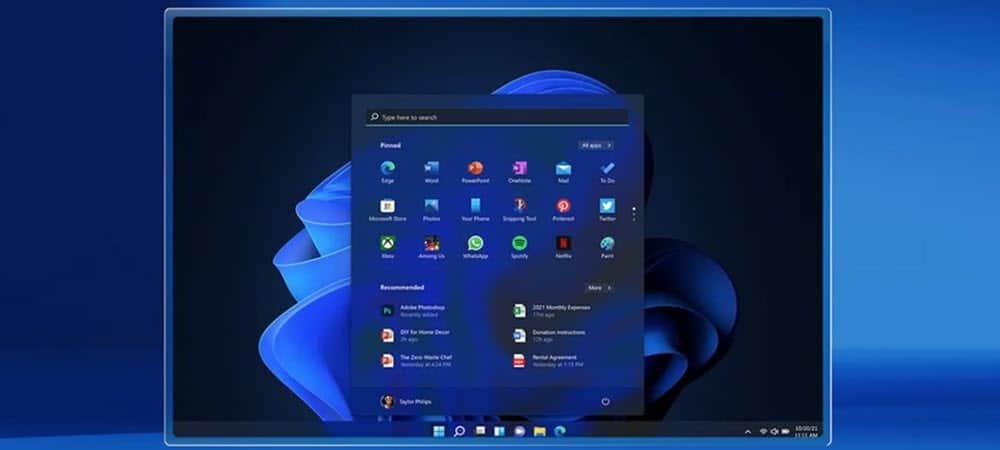
Windows 11 kopyanızın etkinleştirildiğinden emin olmak için yardıma ihtiyacınız varsa, Windows 10 ile aynı yere gitmezsiniz. İşte onu nerede bulacağınız.
Tıpkı Windows'un önceki sürümlerinde olduğu gibi, yeni sürüm olan Windows 11, etkinleştirme gerektiriyor. Yeni bir bilgisayar satın aldıysanız veya Windows 10'dan 11'e yükselttiyseniz, gitmeniz iyi olur. Ancak, özellikle temiz bir kurulumdan sonra emin olmak için bilgisayarınızı kontrol etmek isteyebilirsiniz. İşte bunu yapmanın birkaç yolu.
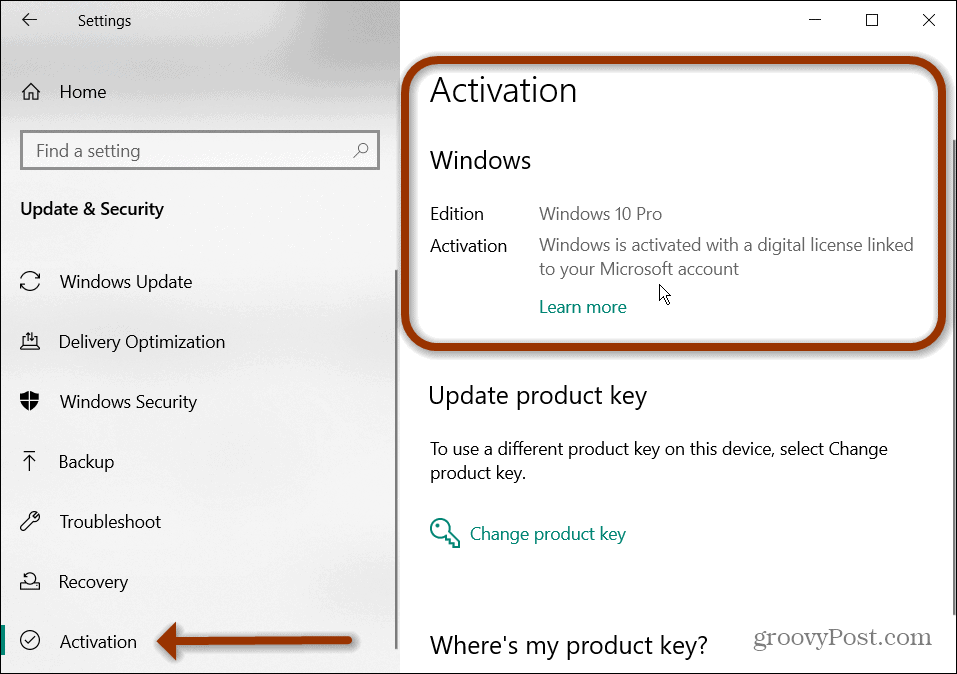
Windows 10'da ürün aktivasyonunu kontrol etmek için şu adrese gidin: Başlat > Ayarlar > Güncelleme ve Güvenlik > Aktivasyon.
Ayarlarda Windows 11 Etkinleştirme Durumunu Bulun
Windows 11 sürümünüzün etkinleştirilip etkinleştirilmediğini öğrenme adımları Windows 10'dan farklıdır. Başlamak için açın Başlangıç ve üzerine tıklayın Ayarlar.
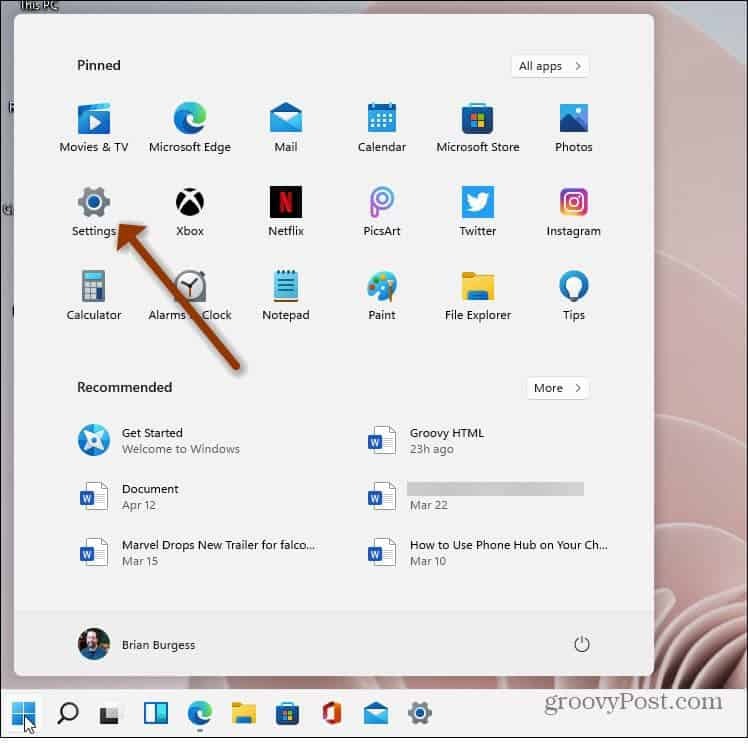
Alternatif olarak, klavye kısayoluWindows tuşu + ben Ayarlar sayfasını doğrudan açmak için Hangi yolu açarsan aç, üzerine tıkla
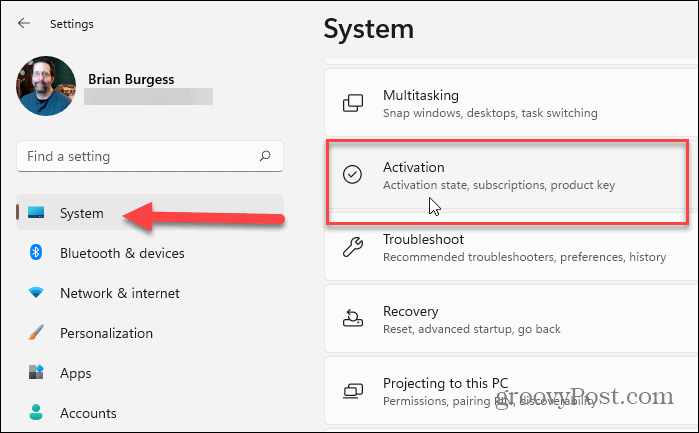
Ardından, Aktivasyon sayfasında “Aktivasyon durumu” için bir seçenek göreceksiniz. Oradan etkinleştirilip etkinleştirilmediğini görmelisiniz. Örneğin kutunun sol tarafında bu kopyanın aktif olduğunu görebilirsiniz.
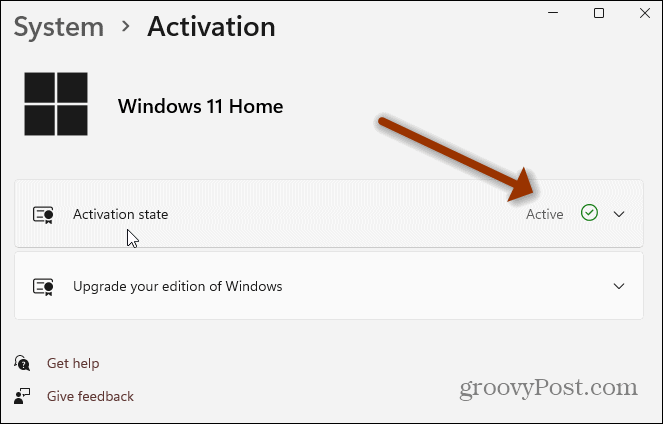
Aktivasyon hakkında daha fazla bilgi için, tıklayın Aktivasyon durumu Aşağıya doğru açılan menü. Orada daha fazla ayrıntı göreceksiniz. Kopyam, örneğin hesabıma bağlı bir dijital lisansla etkinleştirilir.
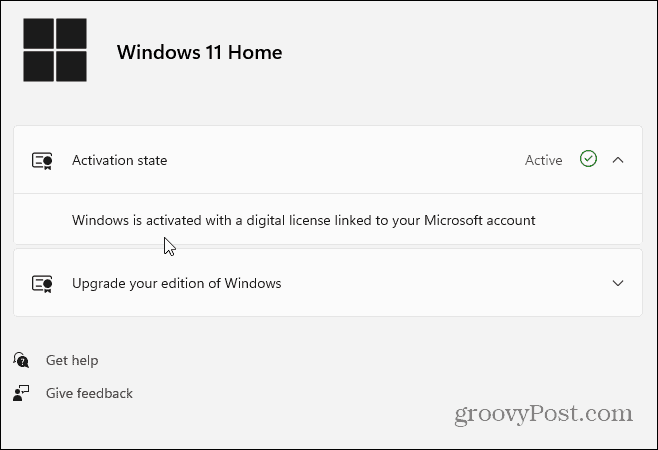
Komut İstemini Kullanarak Windows 11 Etkinleştirme Durumunu Bulun
Ayarlar menüsüne tıklamak yeterince basit olsa da, komut satırı üzerinden bir şeyler yapmayı tercih edebilirsiniz. Öyleyse, klavyenizdeki Windows tuşuna basın ve tip:cmd ve Komut İstemi'ni başlatın.
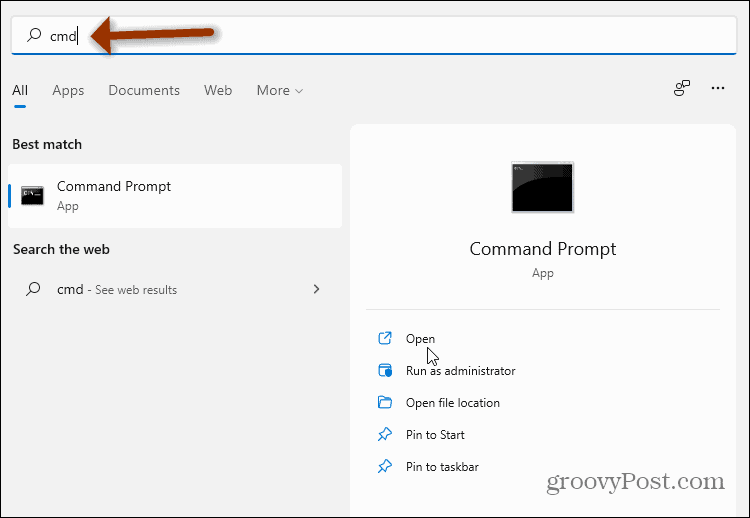
Açıldığında aşağıdaki kodu yazın ve Girmek:
slmgr /xpr
Bu, makinenin etkinleştirilip etkinleştirilmediğini görüntüleyen küçük bir Windows Komut Dosyası Ana Bilgisayarı penceresi açacaktır. Bu örnekte, benimkinin gitmek için iyi olduğunu görebilirsiniz. Tıklamak tamam kapatmak için, ardından işiniz bittiğinde Komut İstemi'nden kapatın.
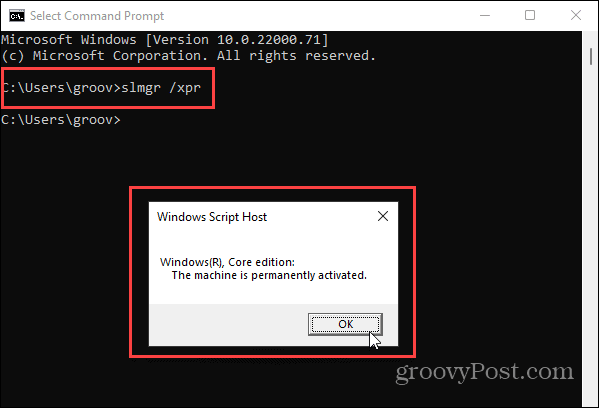
Ayrıca, Windows 10 kullanıyorsanız, nasıl yapılacağıyla ilgili makalemize göz atın. Windows 10 ürün anahtarı etkinleştirme sorunlarını çözme. Görev Çubuğu, Windows 11'de farklı davranır. yani yardıma ihtiyacın olabilir Windows 11'de Görev Yöneticisi'ni açma.
Google Chrome Önbelleği, Çerezler ve Tarama Geçmişi Nasıl Temizlenir?
Chrome, tarayıcınızın performansını çevrimiçi olarak optimize etmek için tarama geçmişinizi, önbelleğinizi ve çerezlerinizi depolama konusunda mükemmel bir iş çıkarır. Onun nasıl...
Mağaza İçi Fiyat Eşleştirme: Mağazada Alışveriş Yaparken Çevrimiçi Fiyatlar Nasıl Alınır
Mağazadan satın almak, daha yüksek fiyatlar ödemeniz gerektiği anlamına gelmez. Fiyat eşleştirme garantileri sayesinde alışveriş yaparken online indirimlerden yararlanabilirsiniz...
Dijital Hediye Kartı ile Disney Plus Aboneliği Nasıl Hediye Edilir
Disney Plus'tan keyif alıyorsanız ve bunu başkalarıyla paylaşmak istiyorsanız, Disney+ Gift aboneliğini nasıl satın alacağınız aşağıda açıklanmıştır...
Google Dokümanlar, E-Tablolar ve Slaytlarda Belgeleri Paylaşma Kılavuzunuz
Google'ın web tabanlı uygulamalarıyla kolayca ortak çalışabilirsiniz. Google Dokümanlar, E-Tablolar ve Slaytlar'da izinlerle paylaşma rehberiniz burada...



